Wie fügt man ein benutzerdefiniertes Formelfeld im Outlook-Posteingang hinzu?
Normalerweise können Sie ganz einfach die Empfangszeit von E-Mails in einem Mailordner in Outlook abrufen. Haben Sie jedoch schon einmal versucht, die Empfangszeit mit „x Tagen zuvor“ anzuzeigen, wie zum Beispiel „vor 3 Tagen empfangen“? Dieser Artikel führt Sie durch das Hinzufügen eines benutzerdefinierten Formelfelds im Posteingang, um dies zu erreichen.
Benutzerdefiniertes Formelfeld im Outlook-Posteingang hinzufügen
- Steigern Sie Ihre E-Mail-Produktivität mit KI-Technologie, die es Ihnen ermöglicht, schnell auf E-Mails zu antworten, neue zu verfassen, Nachrichten zu übersetzen und vieles mehr.
- Automatisieren Sie das Versenden von E-Mails mit Automatische CC/BCC, Automatische Weiterleitung nach Regeln; senden Sie Automatische Antworten (Abwesend) ohne einen Exchange-Server zu benötigen...
- Erhalten Sie Erinnerungen wie Hinweis beim Antworten auf eine E-Mail, bei der ich im BCC-Feld stehe, wenn Sie auf 'Allen antworten' klicken, während Sie in der BCC-Liste sind, und Erinnerung bei fehlenden Anhängen für vergessene Anhänge...
- Steigern Sie die E-Mail-Effizienz mit Antwort (Allen) mit Anhängen, Automatisches Hinzufügen von Begrüßung oder Datum & Uhrzeit in Signatur oder Betreff, Antworten auf mehrere E-Mails...
- Optimieren Sie das E-Mail-Versenden mit E-Mail zurückrufen, Anhangswerkzeuge (Anhänge komprimieren, Automatisch speichern), Duplikate löschen und Schnellbericht...
Benutzerdefiniertes Formelfeld im Outlook-Posteingang hinzufügen
Um zu berechnen, wie lange Sie E-Mails im Posteingang erhalten haben, fügen Sie bitte ein benutzerdefiniertes Formelfeld mit den folgenden Schritten hinzu:
1. Klicken Sie, um den Posteingang zu öffnen, und klicken Sie auf Ansicht > Spalten hinzufügen. Siehe Screenshot:
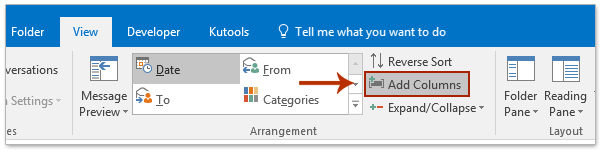
2. Im Dialogfeld Spalten anzeigen klicken Sie bitte auf die Schaltfläche Neue Spalte. Siehe Screenshot:
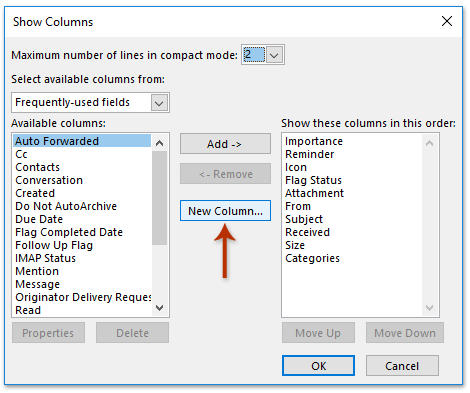
3. Im erscheinenden Dialogfeld Neue Spalte geben Sie bitte (1) den Namen der neuen Spalte im Namensfeld ein, (2) wählen Sie Formel aus der Dropdown-Liste Typ, (3) klicken Sie auf die Schaltfläche Bearbeiten; (4) Geben Sie die folgende Formel im Dialogfeld Formelfeld ein, (5) und klicken Sie abschließend nacheinander auf die OK -Schaltflächen. Siehe Screenshot:
DateValue (Now())-DateValue ([Received]) & " Tage zuvor"

Hinweise:
(1) Sie können die Formel in das Formel Feld des Dialogfelds Neue Spalte direkt einfügen;
(2) Sie können viele Outlook-Formeln in der Funktion Dropdown-Liste im Dialogfeld Formelfeld finden. Siehe Screenshot:
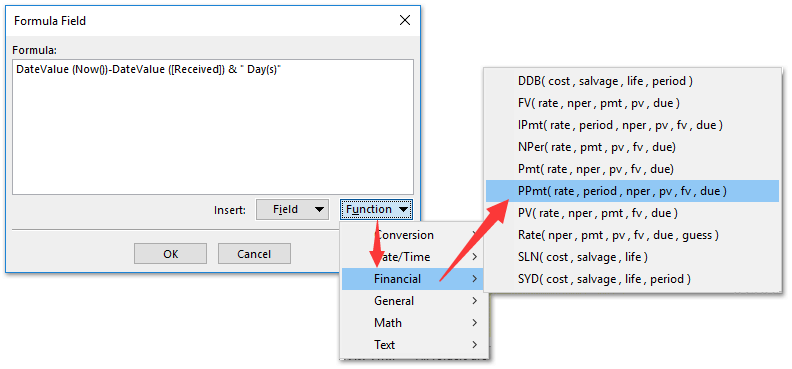
4. Nun kehren Sie zum Dialogfeld Spalten anzeigen zurück, behalten Sie die neue Formelspalte in der Liste Zeige diese Spalten in dieser Reihenfolge ausgewählt, klicken Sie auf die Schaltflächen Nach oben verschieben oder Nach unten verschieben, um ihre Reihenfolge anzupassen, und klicken Sie auf die Schaltfläche OK.
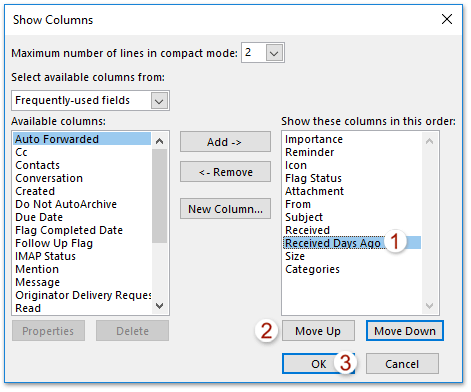
5. Fahren Sie fort, den Lesebereich durch Klicken auf Ansicht > Lesebereich > Aus zu deaktivieren. Siehe Screenshot:
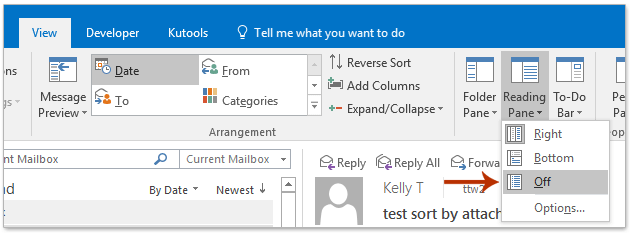
Bisher wurde das angegebene benutzerdefinierte Formelfeld im Posteingangsordner hinzugefügt und zeigt die Empfangszeit als x Tage zuvor an. Siehe Screenshot:

Verwandte Artikel
Exportieren mit benutzerdefinierten Feldern in Outlook
Entfernen oder Löschen erstellter benutzerdefinierter Formulare in Outlook
Beste Office-Produktivitätstools
Eilmeldung: Kutools für Outlook veröffentlicht kostenlose Version!
Erleben Sie das brandneue Kutools für Outlook mit über100 unglaublichen Funktionen! Jetzt herunterladen!
📧 E-Mail-Automatisierung: Automatische Antwort (verfügbar für POP und IMAP)/E-Mail senden planen/Automatische CC/BCC nach Regel beim Senden von E-Mail/Automatische Weiterleitung (Erweiterte Regeln) /Begrüßung automatisch hinzufügen/E-Mails mit mehreren Empfängern automatisch in einzelne E-Mails aufteilen...
📨 E-Mail-Management: E-Mail zurückrufen/Betrugs-E-Mails nach Betreff und anderen Kriterien blockieren/Duplikate löschen/Erweiterte Suche/Ordner organisieren...
📁 Anhänge Pro:Stapel speichern/Stapel ablösen/Stapel komprimieren/Automatisch speichern/Automatisch abtrennen/Automatische Komprimierung...
🌟 Interface-Magie: 😊Mehr schöne und coole Emojis /Benachrichtigung bei wichtigen E-Mails/Outlook minimieren statt schließen...
👍 Ein-Klick-Genies: Allen mit Anhängen antworten /Anti-Phishing-E-Mails/🕘Zeitzone des Absenders anzeigen...
👩🏼🤝👩🏻 Kontakte & Kalender: Stapel Kontakt aus ausgewählten E-Mails hinzufügen/Kontaktgruppe in einzelne Gruppen aufteilen/Geburtstagserinnerung entfernen...
Verwenden Sie Kutools in Ihrer bevorzugten Sprache – unterstützt Englisch, Spanisch, Deutsch, Französisch, Chinesisch und über40 weitere!


🚀 Ein-Klick-Download — alle Office-Add-Ins verfügbar
Dringend empfohlen: Kutools für Office (5-in-1)
Mit einem Klick laden Sie fünf Installationsprogramme gleichzeitig herunter — Kutools für Excel, Outlook, Word, PowerPoint und Office Tab Pro. Jetzt herunterladen!
- ✅ Ein-Klick-Komfort: Laden Sie alle fünf Installationspakete in nur einem Schritt herunter.
- 🚀 Für jede Office-Aufgabe bereit: Installieren Sie die benötigten Add-Ins genau dann, wenn Sie sie brauchen.
- 🧰 Enthalten: Kutools für Excel / Kutools für Outlook / Kutools für Word / Office Tab Pro / Kutools für PowerPoint